win7可以做到语音识别哦
- 格式:pptx
- 大小:76.74 KB
- 文档页数:13

小技巧:让Win7朗读电脑上的文件今天为大家介绍的是一个小技巧,让Win7系统来帮你朗读电脑上的文件,从而让眼睛休息一下。
也许看到这个题目时你很意外,不知道Win7还有如此功能吧,但是它确实存在,别感叹了,赶紧先看一下是如何做到的吧:电脑科技突飞猛进, 视窗Win7旗舰版已经可以把电脑上的文字或文件,如word, 记事本文件,网页文件等使用自然的语音朗读出来,而用户只需要安装一个语音合成软件就可以听到朗读了。
这是因为中文Win7系统下载同时内置了两个高质量的语音合成引擎, 美国英语Anna和汉语普通话Lili两个女声语音引擎。
至于语音效果,用户已经分辨不出是电脑合成语音在朗读。
下面介绍一款功能强大的免费语音朗读,即语音合成软件。
语音朗读软件Panopreter Basic能使用你指定的语言及声音朗读文件,可以调节朗读的快慢和音量大小,windows7系统还可以把朗读保存为MP3音频文件等, 该软件支持英语、法语、德语、西班牙语、俄语、日语、中文等数十种语音引擎, 可进行多种语言文件的朗读。
用来学习中外语言, 可以帮助提高中外语言的听、说能力。
推荐操作系统:Windows 7,其默认安装了高质量的两个女声语音引擎: Microsoft Anna(英语)和Microsoft Lili(汉语普通话), 音质优于win xp上的Microsoft Sam英语语音。
推荐原因:免费的,不需要注册。
Panopreter Basic的朗读方式有两种,第一种是默认方式,即“朗读文件”,另一种是“输入并朗读”,该方式可以朗读用户输入的词句。
中文版本Panopreter Basic软件运行后, 系统操作步骤如下:1. 选择朗读方式。
单击选中两个圆形按钮之一, 即“朗读文件”圆形按钮和“输入并朗读”圆形按钮中的一个。
2.Ghost xp sp3在"选择语言"窗口中选中所要朗读的文章或者文字对应的语言,(注意*,如果错选了其他语言,那么你将听不到正确的朗读)当选择了语言之后,w7 sp1 纯净版系统下载电脑上所有已安装的该语言的语音引擎就排列在"选择声音"窗口中,由WINDOWS操作系统推荐的语音引擎被默认选中,呈现高亮显示。
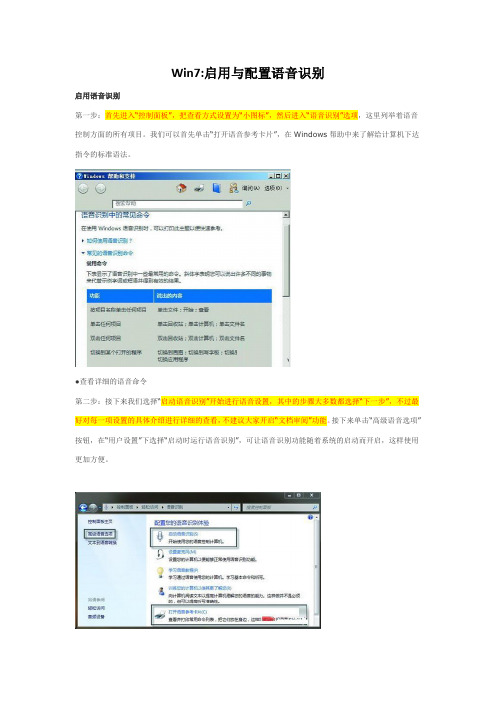
Win7:启用与配置语音识别启用语音识别第一步:首先进入“控制面板”,把查看方式设置为“小图标”,然后进入“语音识别”选项,这里列举着语音控制方面的所有项目。
我们可以首先单击“打开语音参考卡片”,在Windows帮助中来了解给计算机下达指令的标准语法。
●查看详细的语音命令第二步:接下来我们选择“启动语音识别”开始进行语音设置,其中的步骤大多数都选择“下一步”,不过最好对每一项设置的具体介绍进行详细的查看,不建议大家开启“文档审阅”功能。
接下来单击“高级语音选项”按钮,在“用户设置”下选择“启动时运行语音识别”,可让语音识别功能随着系统的启动而开启,这样使用更加方便。
●启用语音识别功能●配置语音识别第三步:当设置结束后,系统会提示你学习交互语音识别教程,也就是学习如何使用各种规范指令控制计算机。
强烈建议大家进行学习,这样不但可以让计算机更能听懂你的话,而且还能学习各种语音控制指令,学习主要内容在“语音参考卡片”中可以查阅。
●开始语音识别教程语音训练很有必要如果在语音控制计算机时,计算机不听指令,可单击“训练您的计算机以使其更了解您”,进行语音训练。
如果你的普通话够标准的话,以后就可以使用语音输入文本,识别率还是蛮高的。
其实Win7的语音识别操作并不难,只是需要加强前期的识别训练,提高识别率,以后就可以躺在床上控制电脑了。
如何退出语音识别如果你不想使用语音功能了,可以将其关闭。
具体的操作是在控制面板的“语音识别”选项中,点击“高级语音选项”,去掉“启动时运行语音识别”前的勾,下一次启动电脑时就不会启动语音识别功能了。
●禁止开机运行即可关闭体验语音识别●语音输入文字设置完成之后,我们就可以来使用这一功能。
我们启用了语音识别功能之后,会看见在屏幕的正上方出现一个语音识别的界面,左边的一个麦克风装的按钮,如果显示为“深蓝色”,文字提示为“正在休眠”,我们需要单击这个按钮,让其状态变成“正在聆听”,这时候就可以开始语音命令操作,比如打开一个写字板,就可以通过语音来输入文字。

如何使用电脑进行语音识别在当今信息时代,语音识别技术的发展和普及使得人机交互变得更加便捷高效。
使用电脑进行语音识别不仅能提高生产力,还能为某些特殊人群提供更好的使用体验。
本文将介绍如何使用电脑进行语音识别,以帮助读者更好地利用这一技术。
一、安装语音识别软件要在电脑上使用语音识别功能,首先需要安装相应的语音识别软件。
市场上有多种可选择的语音识别软件,比如微软的Windows Speech Recognition、苹果的Siri以及Google的语音识别API等。
根据自己的操作系统和需求,选择并下载适合的语音识别软件进行安装。
二、配置麦克风和音频设置在使用语音识别软件之前,确保你的电脑连接了可正常工作的麦克风。
麦克风的选择对语音识别的准确性有一定影响,因此建议选择品质较好的麦克风设备。
一些语音识别软件还提供了校准麦克风的功能,通过这一步骤可以进一步提高识别的准确性。
此外,还需要在电脑的音频设置中确认麦克风的输入设备和音量设置是否正确。
进入系统设置或控制面板,找到声音或音频设置选项,选择麦克风作为默认输入设备,并调整音量到适当的水平。
三、训练语音识别模型为了提高电脑的语音识别准确性,一些语音识别软件提供了训练模型的功能。
根据软件的引导,进行语音模型的训练。
这一步需要按照软件的指示,朗读一段文字以便软件识别并学习你的语音特征。
在完成训练后,语音识别软件将能够更好地适应你的语音,提高识别的准确率。
四、使用语音识别功能一旦完成了语音识别软件的配置和训练,就可以开始使用电脑进行语音识别了。
在使用过程中,需要注意以下几点:1. 控制语速和发音清晰度:尽量保持自然的语速和清晰的发音,以便提高识别的准确性。
过快或不清晰的语音可能导致被识别错误。
2. 语音指令:一些语音识别软件支持一些常用的语音指令,如“开启”、“关闭”、“新建”等,这些指令可以帮助用户更快地使用电脑。
3. 精细调整:如果遇到识别错误或不准确的情况,可以通过软件提供的编辑界面对错误内容进行修改,以帮助软件更好地理解你的语音。
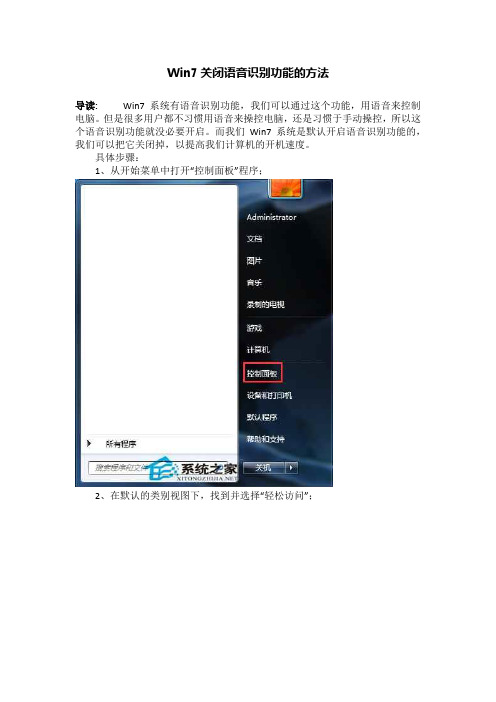
Win7关闭语音识别功能的方法
导读:Win7系统有语音识别功能,我们可以通过这个功能,用语音来控制电脑。
但是很多用户都不习惯用语音来操控电脑,还是习惯于手动操控,所以这个语音识别功能就没必要开启。
而我们Win7系统是默认开启语音识别功能的,我们可以把它关闭掉,以提高我们计算机的开机速度。
具体步骤:
1、从开始菜单中打开“控制面板”程序;
2、在默认的类别视图下,找到并选择“轻松访问”;
3、进入轻松访问窗口,找到“语音识别”选项,点击进入;
4、到了语音识别窗口,在左侧选项中,选择“高级语音选项”;
5、在语音识别的属性窗口,选择“语音识别”选项卡,在“用户设置”下的“启动时运行语音识别”这一项的勾选去掉,点击确定。
最后重启电脑,这个启动项就去掉了。
以上就是Win7关闭语音识别功能的方法,我们把这些不需要用到的开机启动项关闭掉,可以在一定程度上加快计算机的开机速度。
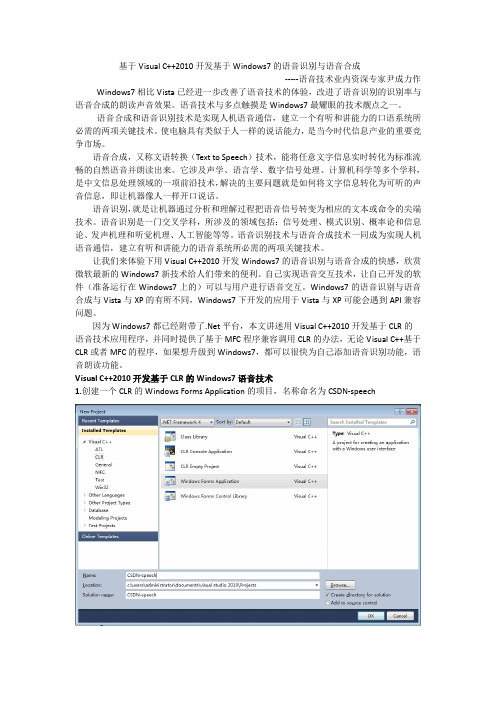
基于Visual C++2010开发基于Windows7的语音识别与语音合成-----语音技术业内资深专家尹成力作Windows7相比Vista已经进一步改善了语音技术的体验,改进了语音识别的识别率与语音合成的朗读声音效果。
语音技术与多点触摸是Windows7最耀眼的技术靓点之一。
语音合成和语音识别技术是实现人机语音通信,建立一个有听和讲能力的口语系统所必需的两项关键技术。
使电脑具有类似于人一样的说话能力,是当今时代信息产业的重要竞争市场。
语音合成,又称文语转换(Text to Speech)技术,能将任意文字信息实时转化为标准流畅的自然语音并朗读出来。
它涉及声学、语言学、数字信号处理、计算机科学等多个学科,是中文信息处理领域的一项前沿技术,解决的主要问题就是如何将文字信息转化为可听的声音信息,即让机器像人一样开口说话。
语音识别,就是让机器通过分析和理解过程把语音信号转变为相应的文本或命令的尖端技术。
语音识别是一门交叉学科,所涉及的领域包括:信号处理、模式识别、概率论和信息论、发声机理和听觉机理、人工智能等等。
语音识别技术与语音合成技术一同成为实现人机语音通信,建立有听和讲能力的语音系统所必需的两项关键技术。
让我们来体验下用Visual C++2010开发Windows7的语音识别与语音合成的快感,欣赏微软最新的Windows7新技术给人们带来的便利。
自己实现语音交互技术,让自己开发的软件(准备运行在Windows7上的)可以与用户进行语音交互。
Windows7的语音识别与语音合成与Vista与XP的有所不同,Windows7下开发的应用于Vista与XP可能会遇到API兼容问题。
因为Windows7都已经附带了.Net平台,本文讲述用Visual C++2010开发基于CLR的语音技术应用程序,并同时提供了基于MFC程序兼容调用CLR的办法,无论Visual C++基于CLR或者MFC的程序,如果想升级到Windows7,都可以很快为自己添加语音识别功能,语音朗读功能。
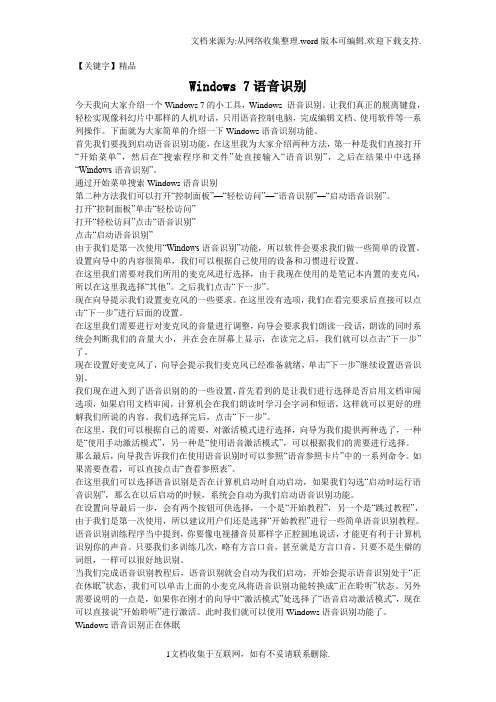
【关键字】精品Windows 7语音识别今天我向大家介绍一个Windows 7的小工具,Windows 语音识别。
让我们真正的脱离键盘,轻松实现像科幻片中那样的人机对话,只用语音控制电脑,完成编辑文档、使用软件等一系列操作。
下面就为大家简单的介绍一下Windows语音识别功能。
首先我们要找到启动语音识别功能,在这里我为大家介绍两种方法,第一种是我们直接打开“开始菜单”,然后在“搜索程序和文件”处直接输入“语音识别”,之后在结果中中选择“Windows语音识别”。
通过开始菜单搜索Windows语音识别第二种方法我们可以打开“控制面板”—“轻松访问”—“语音识别”—“启动语音识别”。
打开“控制面板”单击“轻松访问”打开“轻松访问”点击“语音识别”点击“启动语音识别”由于我们是第一次使用“Windows语音识别”功能,所以软件会要求我们做一些简单的设置。
设置向导中的内容很简单,我们可以根据自己使用的设备和习惯进行设置。
在这里我们需要对我们所用的麦克风进行选择,由于我现在使用的是笔记本内置的麦克风,所以在这里我选择“其他”。
之后我们点击“下一步”。
现在向导提示我们设置麦克风的一些要求。
在这里没有选项,我们在看完要求后直接可以点击“下一步”进行后面的设置。
在这里我们需要进行对麦克风的音量进行调整,向导会要求我们朗读一段话,朗读的同时系统会判断我们的音量大小,并在会在屏幕上显示,在读完之后,我们就可以点击“下一步”了。
现在设置好麦克风了,向导会提示我们麦克风已经准备就绪,单击“下一步”继续设置语音识别。
我们现在进入到了语音识别的的一些设置,首先看到的是让我们进行选择是否启用文档审阅选项,如果启用文档审阅,计算机会在我们朗读时学习会字词和短语,这样就可以更好的理解我们所说的内容。
我们选择完后,点击“下一步”。
在这里,我们可以根据自己的需要,对激活模式进行选择,向导为我们提供两种选了,一种是“使用手动激活模式”,另一种是“使用语音激活模式”,可以根据我们的需要进行选择。
win7电脑说话别人听不到声音怎么办
电脑故障中一些比较典型的问题,例如麦克风没声音,这个问题让我们头疼不已,下面是店铺为大家整理的关于win7电脑说话别人听不到声音的相关资料,希望对您有所帮助!
win7电脑说话别人听不到声音的解决方法
1、首先大家在电脑桌面右下角找到音量图标,鼠标右键小喇叭并选择“录音设备”选项。
2、此时打开的是“声音”界面,在这里我们能看到哪些音频设备连接到了电脑上。
(小编此时并没有插上录音设备)
3、在这个声音界面上,大家可查看麦克风是不是默认设置正确了,没有的话可在下方修改默认值。
同时,我们点击“配置”选项,则是会出来“语音识别”界面。
在这里大家可进行“启动语音识别”或“设置麦克风”。
在windows 7系统中,有一个语音识别功能可以让我们彻底抛开鼠标和键盘,只用语音控制电脑,完成编辑文档、使用软件等一系列操作。
不过作为主人的你需要耐心地教它识别你的声音哦。
这里也可以了解如何设置语音识别,一些常用的命令:如何使用语音识别?若要使用语音识别,首先需要在您的计算机上对其进行设置。
如果已准备好使用语音识别,则需要说出简短的命令。
下列表格包括一些比较常用的命令。
通过单击―开始‖按钮,再依次单击―所有程序‖、―附件‖、―轻松访问‖,然后单击―Windows 语音识别‖,打开―语音识别‖。
也可以直接在开始菜单的搜索框搜索―Windows 语音识别‖并单击,跟着向导进行相关的设置。
首次使用还有简单的教程动画供大家学习。
注意语音识别仅适用于英语、法语、西班牙语、德语、日语、简体中文和繁体中文。
常见的语音识别命令常用命令下表显示了语音识别中一些最常用的命令。
斜体字表明可以说出许多不同的事物来代替示例字词或短语并得到有效的结果。
功能说出的内容按项目名称单击任何项目文件;开始;查看单击项目单击回收站;单击计算机;单击文件双击项目双击回收站;双击计算机;双击文件切换到某个打开的程序切换到画图;切换到写字板;切换到程序名称;切换到应用程序滚动方向向上滚动;向下滚动;向左滚动;向右滚动在文档中插入新段落或新行新段落;新行功能说出的内容在文档中选择字词选择字词选择某个字词并开始对其更正更正字词选择并删除特定字词删除字词显示适用命令的列表我能说什么?更新当前可用的语音命令列表刷新语音命令让计算机听您说话开始聆听让计算机停止聆听停止聆听将语音识别麦克风移开移动语音识别最小化麦克风栏最小化语音识别查看有关特定任务的Windows 帮助和支持内容如何执行操作?例如,说―如何安装打印机?‖,然后会返回帮助主题列表。
请注意,只有使用美国英语语音识别器时,才能使用此命令。
有关详细信息,请参阅设置语音选项。
听写用于处理文本的命令下表显示了使用语音识别处理文本的命令。